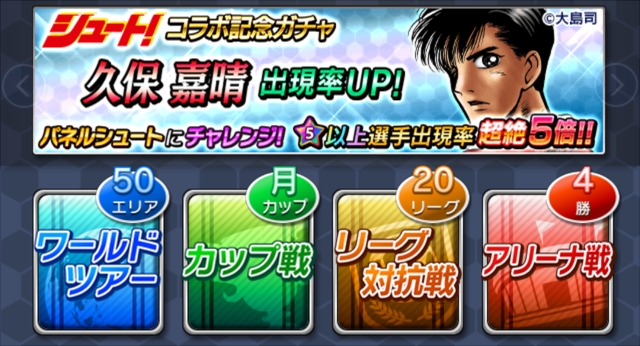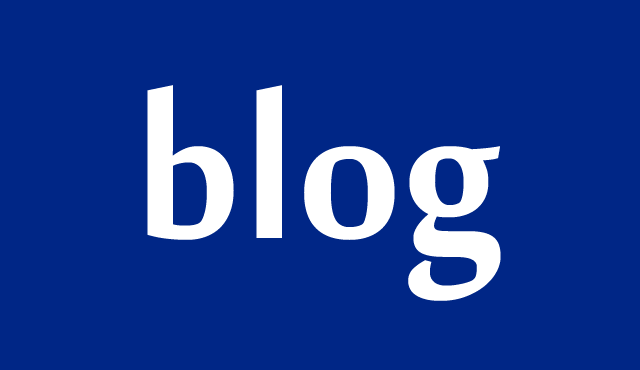
バックアップ完了メールに、
最新の状態: バックアップを試みましたが終了、失敗しました。
と書かれていてこれはまずい!と慌ててバックアップ先を変更しました。
バックアップ先の変更
▽参考にしたのはこちらのブログです。

UpdraftPlusでバックアップの保存先をGoogle Driveに設定する手順 | JunJunWeb.Net
WordPressで便利なバックアッププラグインのUpdraftPlusを使用していたのですが、保存先をDropboxにしていると、容量が圧迫されてきたので、G
こちらのブログの手順通りやっていたら、画面が微妙に違っていてGoogle APIコンソールの設定をせずにバックアップ先の変更ができました。
設定の手順は、バックアップのファイル等、必要なものを選択。説明を読んで必要に応じてチェックをして、問題なければ、一番下の変更を保存ボタンを押します。
そうすると、Googleのアカウント選択画面になりますので(ならない場合はGoogle Driveの設定の上から2番目の『Google で認証』の所からリンクをクリックしてアクセス)、アカウントを選んで、後は流れにそってやっていけば認証完了。
その後、

このボタンがある画面が表示されますので、必要な人は『今すぐバックアップ』する。
私はこのボタンを押してすぐにバックアップしましたが、時間がとてもかかって、途中で「設定ミスした?」と思い、停止して確認し直したりしました。
でも、特に問題が無く、もう一度やって今度は待ち続けたらバックアップ完了になりました。

その後、『設定』のレポートを送信するにチェックを入れていたので、
最新の状態: バックアップは成功し完了しました。
と、メールが届きました。
終わりに
Google Driveでの設定が難しそうだったので、それをしなくても出来て助かりました。